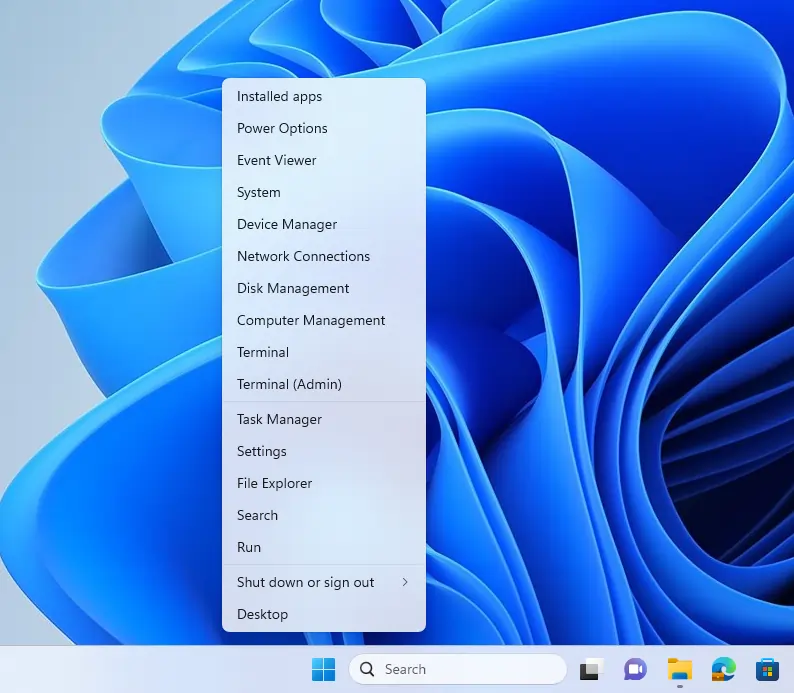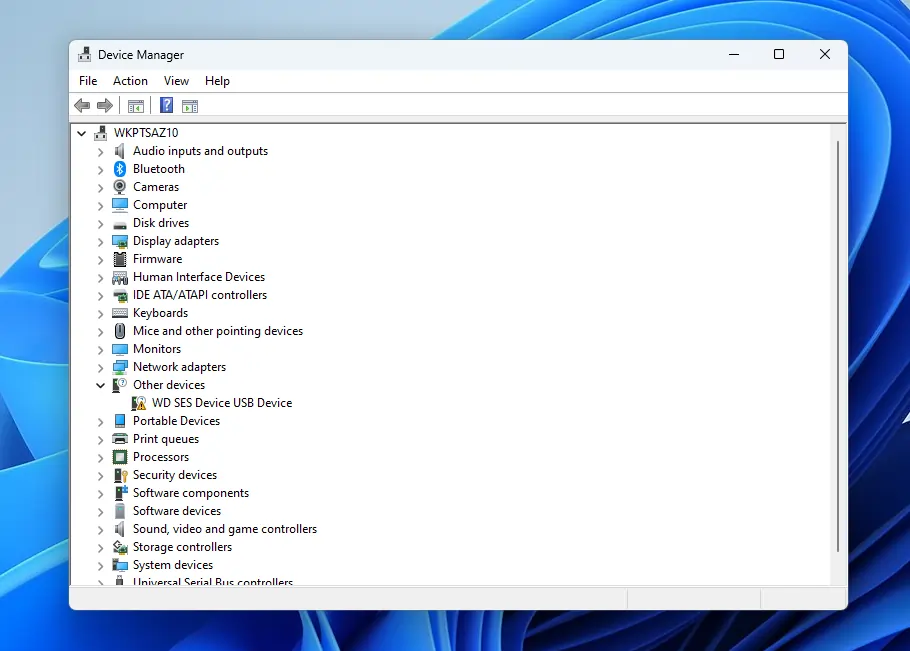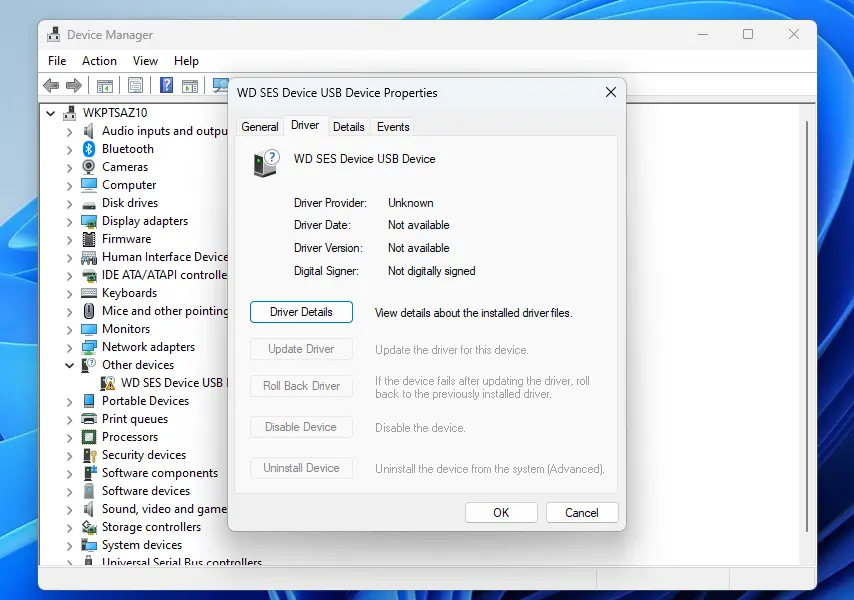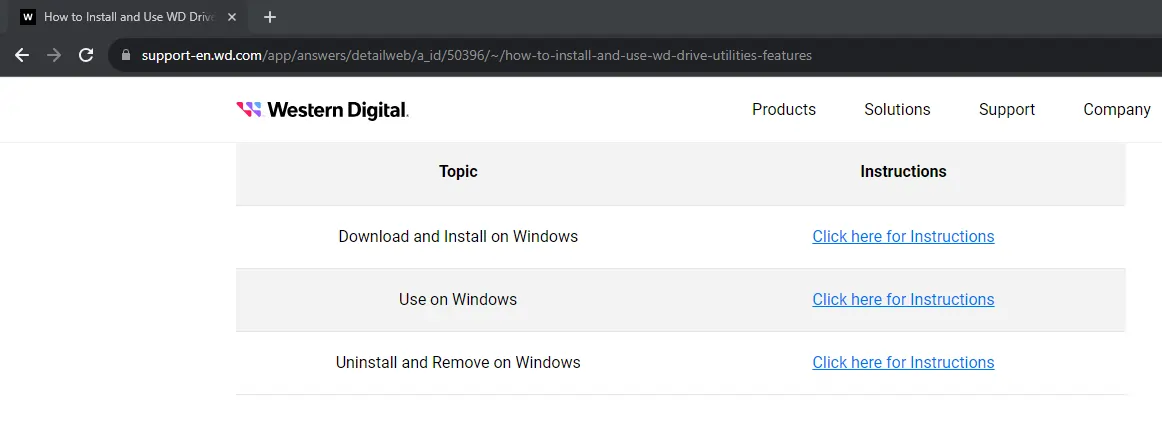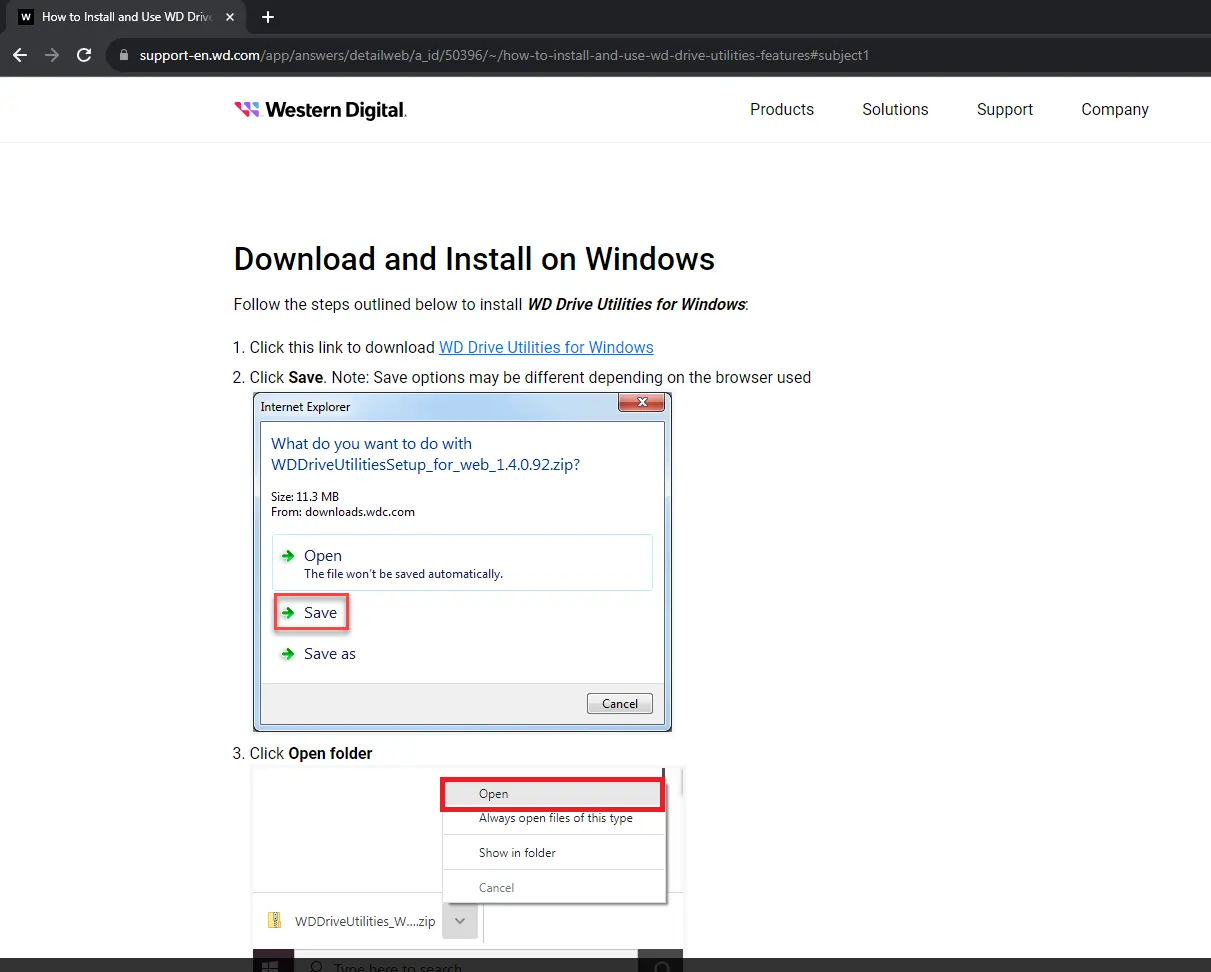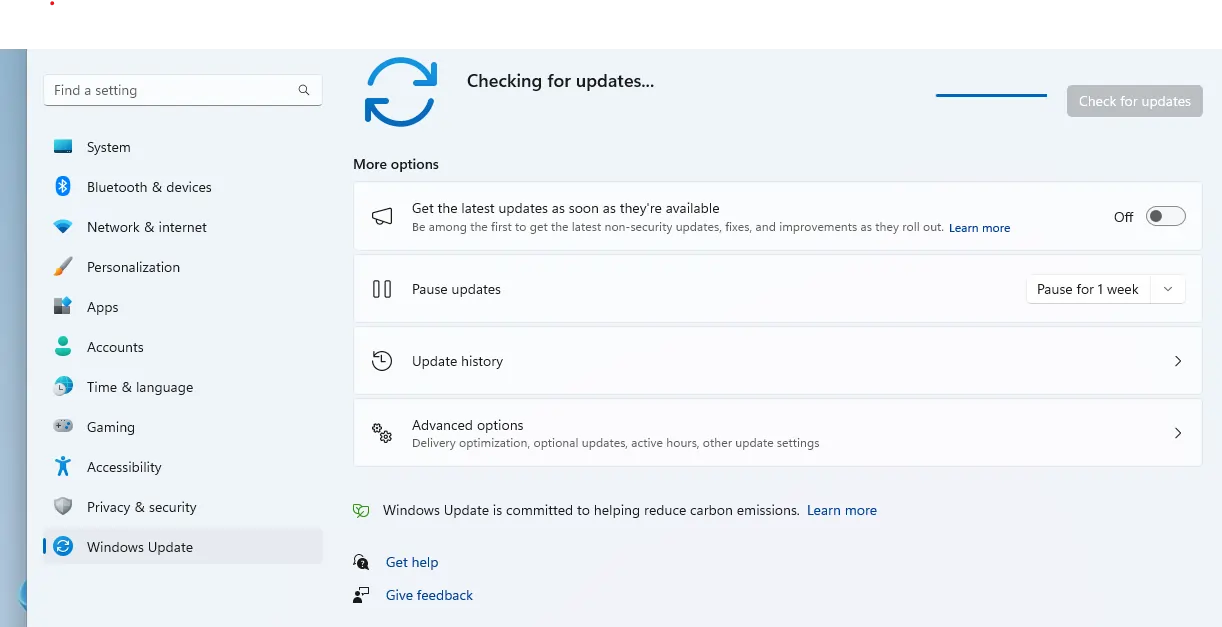Externe Speichergeräte sind zu einem integralen Bestandteil unseres Lebens geworden, und Western Digitals SES (SCSI Enclosure Services) Gerät ist eine gängige Wahl für viele Benutzer. Windows-11-Benutzer stoßen jedoch manchmal auf Probleme mit ihrem WD SES Device USB Device.
Diese Probleme können frustrierend sein, aber mit dem richtigen Wissen und den richtigen Schritten können Sie sie lösen und sicherstellen, dass Ihre wertvollen Daten sicher sind. In diesem Blog erfahren Sie, was ein WD SES Device USB Device ist, welche gängigen Probleme auftreten und wie Sie sie beheben können.
Verständnis des WD SES Device USB Device
Das WD SES Device USB Device ist ein Treiber, der im Hintergrund arbeitet und die Kommunikation zwischen Ihrem Computer und Ihrer externen Western Digital (WD) Festplatte ermöglicht. Dieser Treiber ist unerlässlich für die ordnungsgemäße Funktion Ihrer WD-externen Festplatte und ermöglicht es Ihnen, auf Ihre Daten zuzugreifen und diese nahtlos zu verwalten.
Wenn alles korrekt funktioniert, bemerken Sie möglicherweise nicht einmal, dass das WD SES Device USB Device im Hintergrund läuft.
Häufige Probleme mit WD SES Device USB Device unter Windows 11
- WD SES Device USB Device wird nicht angezeigt. Eines der häufigsten Probleme, mit denen Benutzer konfrontiert sind, ist, dass ihr WD SES Device USB Device im Geräte-Manager oder im Datei-Explorer nicht angezeigt wird. Dies kann problematisch sein, da der Zugriff auf die externe Festplatte und Ihre Daten verhindert wird.
- WD SES Device USB Device Fehler. Einige Benutzer stoßen auf Fehlermeldungen im Zusammenhang mit dem WD SES Device USB Device. Diese Fehler können kryptisch sein und es schwer machen, die Ursache des Problems zu verstehen.

- Treiber für WD SES Device USB Device veraltet oder fehlen. Veraltete oder fehlende Treiber können Kompatibilitätsprobleme zwischen Ihrer WD-externen Festplatte und Windows 11 verursachen, was zu verschiedenen Problemen führen kann.
- WD SES Device USB Device wird nicht erkannt. Manchmal wird das SES-Gerät überhaupt nicht erkannt, was Frust und Sorgen um Datenverlust verursachen kann.
Was verursacht diese Probleme?
- Veraltete Treiber. Mit jedem Windows-Update entwickelt sich das Betriebssystem weiter, und die Kompatibilitätsanforderungen können sich ändern. Wenn Ihre WD SES Device USB Device Treiber veraltet sind, funktionieren sie möglicherweise nicht ordnungsgemäß mit den neuesten Windows-11-Updates.
- Beschädigte Treiber. Die Beschädigung der WD SES Device USB Device Treiber kann aus verschiedenen Gründen auftreten, einschließlich Malware-Infektionen, unsachgemäßem Herunterfahren oder Hardwareproblemen.
- Fehlende oder falsche Treiber. Wenn die Treiber für Ihr WD SES Device USB Device fehlen oder falsch sind, erkennt Ihr Betriebssystem Ihre externe Festplatte nicht ordnungsgemäß.
Wie man WD SES Device USB Device Probleme unter Windows 11 behebt
Nun, da wir die möglichen Probleme verstehen, lassen Sie uns Schritt für Schritt erkunden, wie Sie sie beheben können.
Aktualisieren Sie den Treiber für das WD SES Device USB Device
-
Schritt 1
Öffnen Sie den Geräte-Manager, indem Sie mit der rechten Maustaste auf die Start-Schaltfläche klicken und "Geräte-Manager" auswählen.
-
Schritt 2
Erweitern Sie den Abschnitt "Festplatten" und suchen Sie Ihre WD-externe Festplatte.
-
Schritt 3
Klicken Sie mit der rechten Maustaste auf das WD SES Device USB Device und wählen Sie "Treiber aktualisieren".
-
Schritt 4
Wählen Sie "Nach aktueller Treibersoftware suchen" und folgen Sie den Bildschirmanweisungen, um den Treiber zu aktualisieren.
Laden Sie WD Security Drive Utilities herunter und installieren Sie sie
-
Schritt 1
Besuchen Sie die offizielle Website von Western Digital und navigieren Sie zum Abschnitt "Support" oder "Downloads".
-
Schritt 2
Geben Sie die Modellnummer Ihrer WD-externen Festplatte ein und laden Sie die neuesten WD Security Drive Utilities herunter.
-
Schritt 3
Installieren Sie die heruntergeladene Software und folgen Sie den Setup-Anweisungen.
-
Schritt 4
Starten Sie die Software und überprüfen Sie auf verfügbare Updates oder Optionen zur Reparatur Ihrer Festplatte.
Überprüfen Sie auf Windows-Updates
-
Schritt 1
Gehen Sie zu den Windows-Einstellungen, indem Sie Win + I drücken.
-
Schritt 2
Klicken Sie auf "Windows Update".
-
Schritt 3
Wählen Sie "Nach Updates suchen" und installieren Sie alle ausstehenden Updates.
-
Schritt 4
Starten Sie Ihren Computer nach der Installation der Updates neu.
Deinstallieren Sie den Treiber für das WD SES Device
-
Schritt 1
Öffnen Sie wie zuvor den Geräte-Manager.
-
Schritt 2
Klicken Sie mit der rechten Maustaste auf das WD SES Device USB Device und wählen Sie "Gerät deinstallieren".
-
Schritt 3
Trennen Sie Ihre WD-externe Festplatte.
-
Schritt 4
Schließen Sie Ihre WD-externe Festplatte erneut an, und Windows 11 sollte den Treiber automatisch erkennen und neu installieren.
Ihr WD SES Device USB Device spielt eine entscheidende Rolle für die reibungslose Funktion Ihrer WD-externen Festplatte. Wenn Sie Probleme damit unter Windows 11 haben, können die oben genannten Schritte dazu beitragen, die meisten Probleme zu lösen.
Wenn Sie jedoch weiterhin Schwierigkeiten haben, ist es wichtig, einen professionellen Datenrettungsdienst wie PITS Globale Datenrettungsdienste zu konsultieren, um die Sicherheit Ihrer wertvollen Daten zu gewährleisten. Denken Sie daran, Ihre Treiber und Ihr Betriebssystem auf dem neuesten Stand zu halten, um die Wahrscheinlichkeit zukünftiger Probleme mit Ihrem WD SES Device USB Device zu minimieren.
Häufig gestellte Fragen
Was ist ein WD SES Device USB Device?
Das WD SES Device USB Device ist ein Treiber, der die Kommunikation zwischen Ihrem Windows-11-Computer und Ihrer externen Western Digital Festplatte erleichtert.
Warum wird mein WD SES Device USB Device unter Windows 11 nicht angezeigt?
Ihr WD SES Device USB Device wird möglicherweise nicht angezeigt, weil die Treiber veraltet sind, die Treiber beschädigt sind oder Treiber fehlen. Befolgen Sie unsere Anleitung, um dieses Problem zu beheben.
Wie kann ich den Treiber für das WD SES Device USB Device aktualisieren?
Sie können den Treiber für das WD SES Device USB Device aktualisieren, indem Sie den Geräte-Manager öffnen, mit der rechten Maustaste auf das Gerät klicken, “Treiber aktualisieren” auswählen und die Option zum automatischen Suchen nach aktualisierter Treibersoftware auswählen.
Was sollte ich tun, wenn mein WD SES Device USB Device ausfällt oder nicht erkannt wird?
Wenn Ihr WD SES Device USB Device ausfällt oder nicht erkannt wird, versuchen Sie, den Treiber neu zu installieren, Ihr Windows 11 zu aktualisieren und WD Security Drive Utilities gemäß unserer Anleitung zu verwenden. Wenn das Problem weiterhin besteht, sollten Sie professionelle Datenrettungsdienste in Betracht ziehen.
Wie halte ich mein WD SES Device USB Device und meine WD-externe Festplatte reibungslos am Laufen?
Um eine optimale Leistung sicherzustellen, sollten Sie regelmäßig sowohl Ihren Treiber für das WD SES Device USB Device als auch Ihr Betriebssystem aktualisieren. Überdies sollten Sie die Gesundheit Ihrer externen Festplatte mit WD Security Drive Utilities und SmartWare, wie in unserem Blog empfohlen, überprüfen.